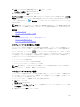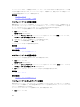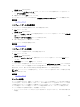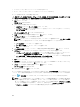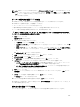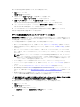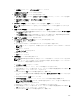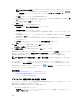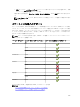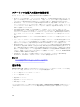Users Guide
• 自動導入 をクリックし、 デバイスの追加 をクリックします。
自動導入のセットアップ ウィザードが表示されます。
3. 導入オプションの選択 ページで、次の手順を実行します。
a. ターゲットの導入 の下にある コンピュートプールの選択 リストから、コンピュートプールを選択し
ます。
b. 導入オプションの選択 で、テンプレートの導入 を選択します。
c. 次へ をクリックします。
4. テンプレートの選択 ページで、設定テンプレートを選択し、次へ をクリックします。
メモ: 作成済みまたはクローン化が完了している設定テンプレートのみを選択することができま
す。
5. 仮想 I/O プールの選択 ページで次のいずれかを実行して、 次へをクリックします。
• デバイスに I/O の識別情報を提供するためにテンプレートの属性を編集する場合は、ユーザー定義の
I/O 割り当て を選択します。
• I/O の自動割り当て を選択して仮想 I/O プールをリストから選択すると、OpenManage Essentials
で仮想 I/O 識別情報を自動的にデバイスに割り当てることができます。
6. 仮想 I/O プールの選択 ページで、次を実行します。
7. サービスタグ / ノード ID のインポート ページで、次の手順を実行します。
a. インポート をクリックします。
b. サービスタグまたはノード ID が含まれた .csv ファイルを参照して選択します。
メモ: インポートできるのは、まだ検出されていない有効なサービスタグまたはノード ID のみ
です。
c. 開く をクリックします。
インポートサマリ が表示されます。
d. OK をクリックします。
e. 次へ をクリックします。
8. 属性の編集 ページで次の手順を実行します。
メモ: OpenManage Essentials は、設定テンプレートの作成時にソースからのパスワードを含めま
せん。ターゲットデバイス用にパスワードを設定する場合は、導入前に設定テンプレート内ですべ
てのパスワード属性を編集する必要があります。
a. テンプレート属性 タブをクリックします。
b. 属性のグループ名をクリックして、グループ内の属性のリストを表示します。
c. 特定の属性をテンプレートに導入せず、ターゲットデバイスで現在の属性値を維持したい場合は、導
入 コラムのチェックボックスからチェックを外します。
d. お好みに合わせて 値 のコラム内の値を選択するか、編集します。
テンプレート内の属性の合計数と編集可能な属性の数が 以下によってグループ化 のバーに表示され
ます。
e. 変更を加えた場合は、保存 をクリックします。
f. デバイス固有属性 タブをクリックし、ターゲットデバイスに固有の属性を属編集します。
メモ: デバイス固有属性 タブには、導入用に選択されたテンプレートに基づいた属性が表示さ
れる場合とされない場合があります。
g. 属性のグループ名をクリックして、グループ内の属性のリストを表示します。
h. 特定の属性をテンプレートに導入せず、ターゲットデバイスで現在の属性値を維持したい場合は、導
入 コラムのチェックボックスからチェックを外します。
i. お好みに合わせて 値 のコラム内の値を選択するか、編集します。
167